
Damian Washington
0
9947
1425
La possibilità di registrare le chiamate sul tuo dispositivo Android è una funzionalità che solo alcuni produttori di smartphone includono per impostazione predefinita. Poiché la registrazione delle chiamate è illegale in molti paesi, impedisce ai produttori di includere questo servizio per impostazione predefinita. Mentre riesco a capire perché esistono queste leggi, non posso negare il fatto che la registrazione delle chiamate sia una funzionalità molto utile da avere. Personalmente registro tutte le mie chiamate di lavoro solo per assicurarmi di non dimenticare mai ciò di cui abbiamo discusso. Ecco perché ero così felice quando Truecaller (acquisti in-app gratuiti), che è l'app callerID più popolare al mondo, ha iniziato a supportare la funzione di registrazione delle chiamate. Se non lo sapevi prima, tieni d'occhio, poiché ti mostriamo come registrare le chiamate utilizzando Truecaller sul tuo dispositivo Android:
Registra chiamate su Android utilizzando Truecaller
Mentre l'app Truecaller è disponibile su entrambe le piattaforme Android e iOS, il servizio di registrazione delle chiamate è attualmente disponibile solo su dispositivi Android. Inoltre, non tutti i dispositivi sono supportati allo stesso modo, quindi dovrai provarlo sul tuo dispositivo personale per vedere se la funzionalità funziona correttamente o meno. Puoi trova l'elenco dei dispositivi attualmente supportati e non supportati nella tabella seguente.
| Dispositivi supportati | Dispositivi non supportati |
| Samsung Galaxy S8, S9, S9+ | Dispositivi Nexus |
| Huawei P10 Plus | Dispositivi pixel |
| Xiaomi Redmi Note 3 | Tutti i dispositivi Android 7.1.1 |
| Oppo F1s | Motorola G4 |
| Oppo A57 (La modalità automatica potrebbe essere glitch) | |
| Vivo 1713 | |
| LG G5 | |
| Samsung J7 6.0.1 | |
| Samsung J2 | |
| Samsung J7 MAX | |
| Wileyfox Swift 2 | |
| Intex Aqua Lions X1+ | |
| OnePlus 2 |
Nota questo questa non è una lista esaustiva in alcun modo, e se il tuo dispositivo non è presente in nessuno degli elenchi, dovrai installare l'app e provarla tu stesso. Detto questo, vediamo come possiamo usare questa funzione:
Registrazione delle chiamate tramite Truecaller
- Scarica e installa il Truecaller (acquisti in-app gratuiti) app se non l'hai già fatto. Una volta l'hai fatto, avvia l'app e tocca il menu hamburger in alto a sinistra.
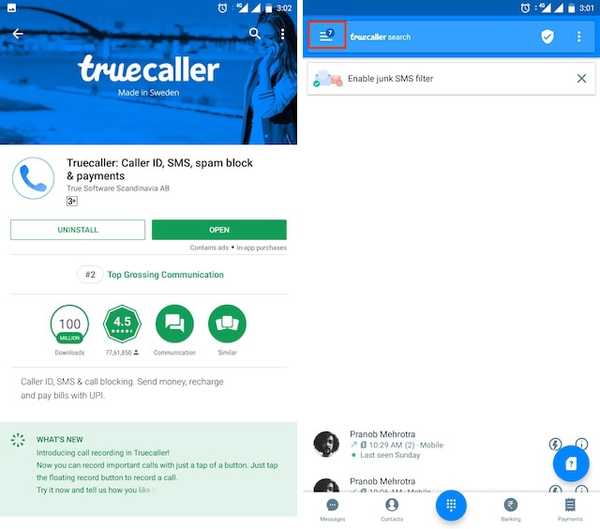 2. Adesso, toccare "Impostazioni" e quindi "Registrazione chiamate".
2. Adesso, toccare "Impostazioni" e quindi "Registrazione chiamate".
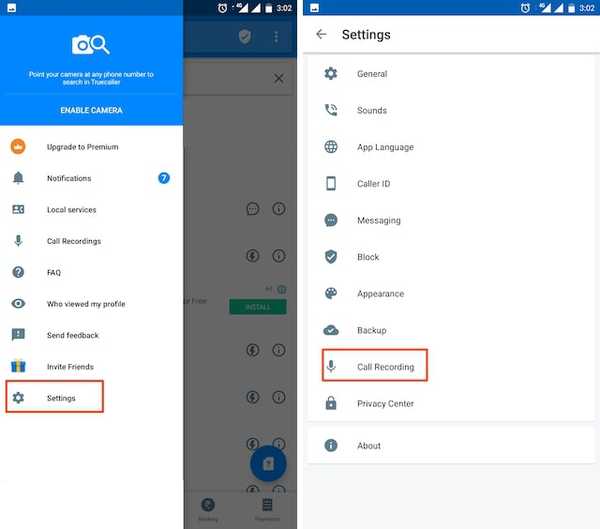 3. Notare che la registrazione delle chiamate è una funzione a pagamento ma si ottiene un periodo di prova di 14 giorni per testare la funzione. Tocca il pulsante "Avvia" per iniziare la prova gratuita.
3. Notare che la registrazione delle chiamate è una funzione a pagamento ma si ottiene un periodo di prova di 14 giorni per testare la funzione. Tocca il pulsante "Avvia" per iniziare la prova gratuita.
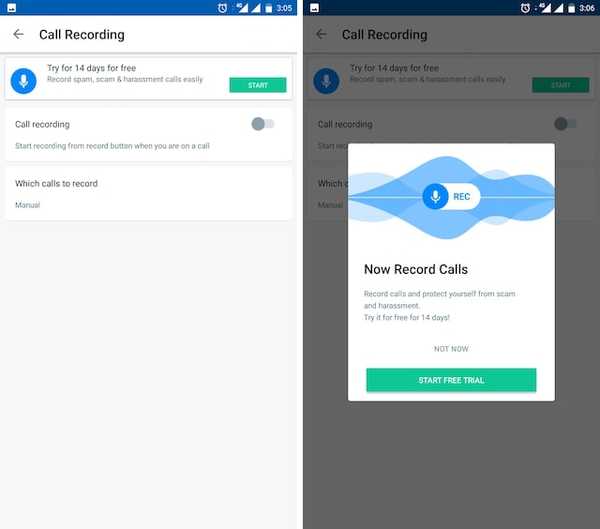
4. Ora, il L'app TrueCaller richiederà determinate autorizzazioni di cui dovrai disporret se desideri che l'app registri le chiamate. Dopo aver concesso queste autorizzazioni, l'app sarà pronta per registrare le chiamate.
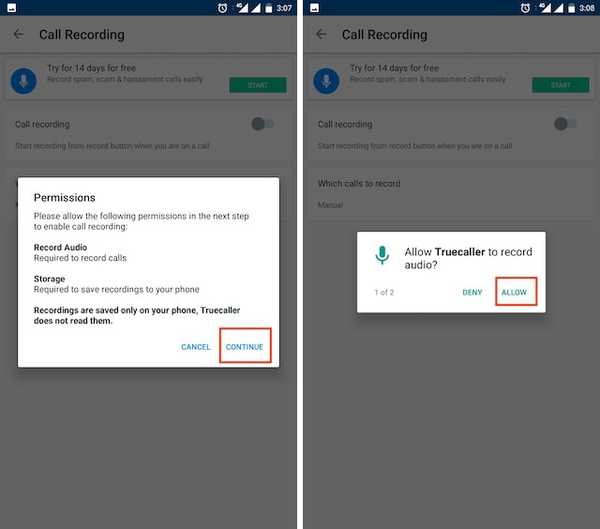 5. Dopo aver concesso le autorizzazioni necessarie, basta fai scorrere l'interruttore accanto a "Call call" e selezionare se si desidera registrare manualmente le chiamate o abilitare la registrazione automatica per tutte le chiamate.
5. Dopo aver concesso le autorizzazioni necessarie, basta fai scorrere l'interruttore accanto a "Call call" e selezionare se si desidera registrare manualmente le chiamate o abilitare la registrazione automatica per tutte le chiamate.
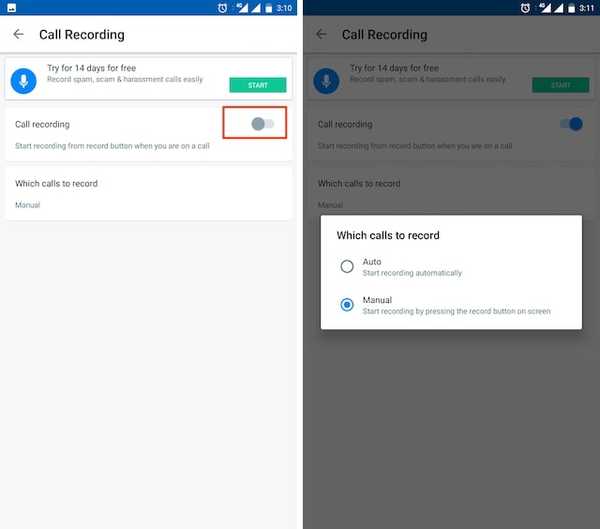 6. Se vuoi ascoltare le tue registrazioni, li puoi trovare in "Call Recordings" nel menu hamburger.
6. Se vuoi ascoltare le tue registrazioni, li puoi trovare in "Call Recordings" nel menu hamburger.
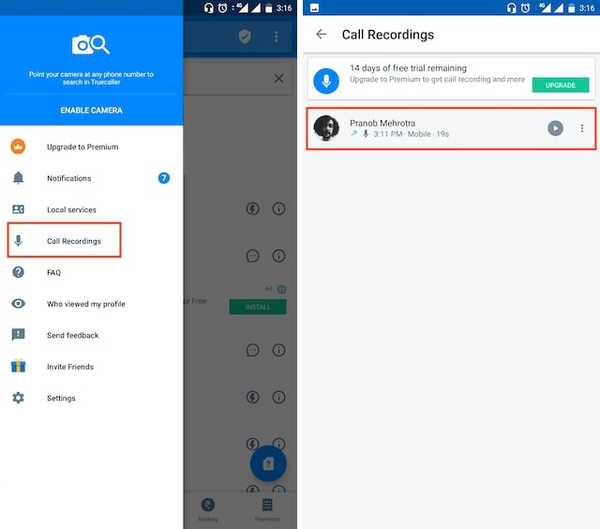
Ho testato questa funzione sul mio OnePlus 3 personale e funziona molto bene. In effetti, questa è stata una delle migliori registrazioni di chiamate che ho ottenuto utilizzando qualsiasi app di terze parti. Inoltre, se hai controllato attentamente l'elenco, noterai che OnePlus 3 non era su di esso e, tuttavia, la funzione ha funzionato perfettamente per me. Questa funzione non è gratuita. Puoi verificarlo usando il Prova gratuita di 14 giorni dopo la quale dovrete pagare £ 49 al mese per continuare a utilizzare questa funzione.
VEDERE ANCHE: 10 migliori app di registrazione delle chiamate per iPhone nel 2018
Registra le chiamate sul tuo dispositivo Android utilizzando Truecaller
Come puoi vedere, una volta impostata la registrazione delle chiamate con Truecaller, funziona automaticamente e in modo impeccabile. Detto questo, dovrai verificare se il servizio funziona o meno per il tuo dispositivo specifico. Dopo averlo testato, condividi il nome del tuo dispositivo e lo stato di funzionamento della funzione nella sezione commenti qui sotto. Aiuterà davvero i futuri lettori in quanto saranno in grado di verificare se il loro dispositivo è supportato o meno.















